
Animar y aplicar formato al texto en Mensajes en la Mac
Personaliza el formato del texto de tus mensajes enviados con iMessage mediante formatos como negrita, cursiva y subrayado, o agregando efectos animados divertidos como una explosión o sacudida a cualquier letra, palabra, frase y hasta emojis.
Nota: para enviar y recibir mensajes con formatos o efectos, tú y tus destinatarios deben usar iMessage en macOS Sequoia, iOS 18, iPadOS 18, watchOS 11, visionOS 2 o versiones posteriores. Los mensajes enviados a otros dispositivos con un sistema operativo de versión anterior (o diferente) se muestran como texto sin formato.
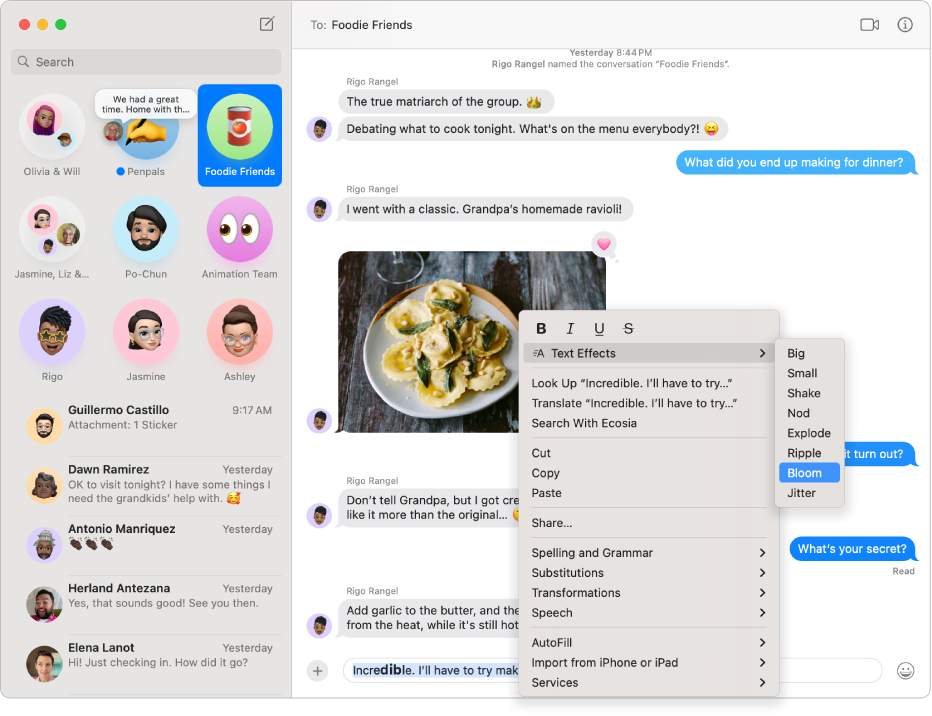
Ve a la app Mensajes
 en la Mac.
en la Mac.En una conversación nueva o existente, ingresa un nuevo mensaje y luego selecciona el texto al que quieres agregar un formato o animación.
Realiza una de las acciones siguientes:
Elige Formato, cerca de la parte superior de tu pantalla.
Mantén presionada la tecla Control mientras haces clic en el texto seleccionado.
Selecciona una opción de formato (negritas, cursivas, subrayado o tachado) o un efecto de animación (Ampliación, Reducción, Sacudida, Rebote, Explosión, Ola, Relieve o Temblor).
Para enviar tu mensaje con la animación o el formato, presiona Retorno en tu teclado.